Om du redan använder Skype för att hålla kontakten med släkt och vänner i livet från arbetet, uppskattar du kraften och enkelhet i Skype för företag där det är enkelt att hitta och ansluta till kollegor. Och du kan använda de enheter som du redan har för att nå företag genom en säker, IT-hanterad plattform på företags nivå.
Nytt utseende och ny känsla
Om du redan använder den konsumentversionen av Skype kommer Skype för företag att kännas välbekant: kontaktlistan, närvaroindikatorer, knappar, ikoner och även programmets ljud ska få dig att känna dig som hemma. Mer information.
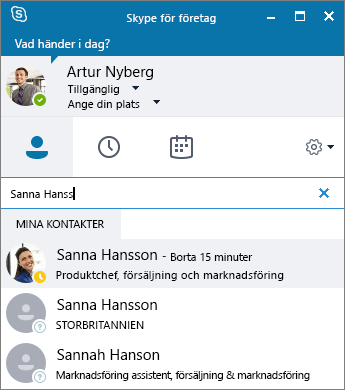
Alla de grundläggande Lync-funktionerna finns förstås kvar, som snabbåtgärdsknapparna som du kan använda till snabbmeddelanden eller för att ringa upp en kontakt (och mycket annat) med bara ett klick eller tryck.

I fönstret Skype-mötegör det förenklade arrangemanget av kontroller och menyer enkelt att hitta det kommando du behöver. I konversationsfönstret formateras texten i chatten så att du lätt ser vem som pratar, och i konversationer med flikar kan du enkelt hålla reda på flera diskussioner samtidigt.
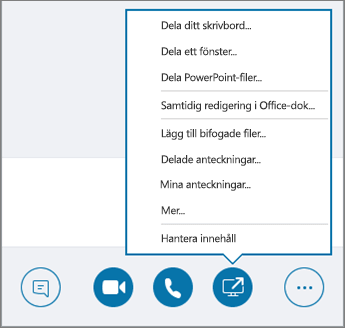
Om du någon gång har haft någon skickade en fil till dig under en snabb meddelande konversation är fil överförings förhands granskning en annan funktion i det nya Skype för företag utseendet och känslan. När någon skickar en fil väljer du Ladda ned i snabb meddelande fönstret för att uppdatera filens ikon eller högerklicka eller hålla ned för att vidarebefordra, förhandsgranska eller ta bort den.
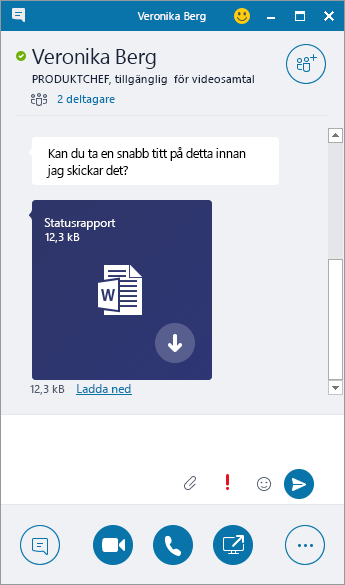
Ringa från Skype till företag med din skrivbordstelefon för ljud
Viktigt!: Den här funktionen är bara tillgänglig om din organisation har Skype för företag –Server 2015.
Om du har ett telefon system i Microsoft 365 bords telefon och din IT-avdelning har konfigurerat det så att det fungerar med Skype för företag kan du söka efter personer i din organisation och ringa till dem från det Skype för företag användar gränssnittet, och ljud för samtals flöden via din vanliga telefon system. Du kan också ringa samtal via Skype för företag-klienten med valfri telefon nära dig (t.ex. en mobiltelefon, hemtelefon eller hotelltelefon). För den du ringer till ser det ut som om du ringer från företagets huvudtelefonnummer. När du ringer Skype för företag-samtal med ljud som går via en PBX-bordstelefon får du bra ljud samt detta:
-
Snabbmeddelanden – så att du bland annat snabbt kan kopiera/klistra in webbadresser som du vill dela
-
Skrivbords- och appdelning – så att du enkelt kan lösa problem och förklara olika fenomen med grafik
-
Bilagor – skicka filer till din samtalspartner utan att lämna Skype för företag
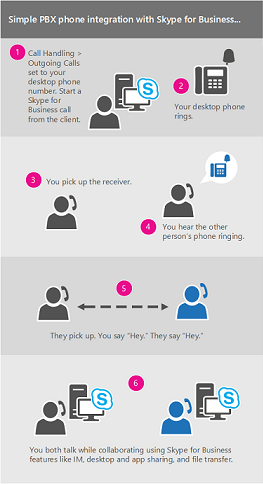
Det är serveradministratörerna som aktiverar och konfigurerar den här funktionen för företaget. Slutanvändarna har begränsade möjligheter att konfigurera: de kan bland annat aktivera och inaktivera funktionen för sitt eget konto (när det är aktiverat på företagsnivå) samt ange vilket telefonnummer som Skype för företag ska ringa upp. Om numret har angetts och låsts av administratören är alternativen för utgående samtal inte tillgängliga för slutanvändaren.
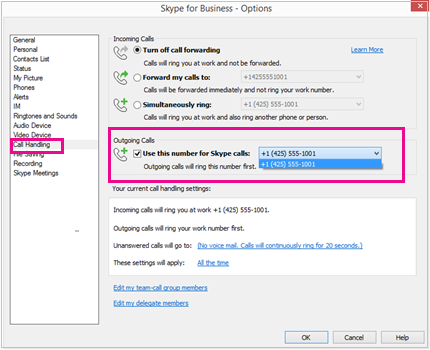
Mer information finns i ringa ett Skype för företag-samtal men Använd telefon systemet i Microsoft 365 desk-telefon för ljud
Integration med Skype-katalogen
Viktigt!: Den här funktionen kräver:
-
Skype för företag – Server 2015 eller Skype för företag – Online

-
Skype för företag-användargränssnittet (stöds inte iLync)
-
Den senaste versionen av Skype

Skype för företag-användare kan ansluta via Internet till hundratals miljoner Skype-användare direkt från Skype för företag-användargränssnittet. Det första steget är att söka efter din kontakt.
-
I sökrutan i kontaktvyn i huvudfönstret för Skype för företag skriver du ett namn, en snabbmeddelandeadress eller (gäller endast kontakter inom organisationen) ett bordstelefonnummer. När du skriver visas sökresultatet under sökrutan, och flikarna ändras från Grupper, Status, Relationer och Ny:
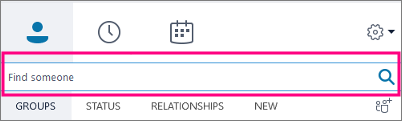
till Mina kontakter och Skype-katalogen:
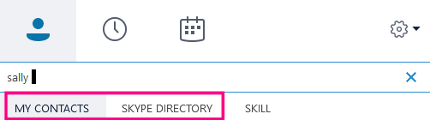
-
Om den du söker efter finns inom organisationen låter du standardfliken Mina kontakter förbli aktiv. När Mina Kontakter är markerad sker Skype för företag-sökningen i verksamhetens interna adressbok.
Om den du söker efter inte arbetar inom organisationen, men om du vet att personen ifråga har ett Skype-konto, kan du klicka på fliken för Skype-katalogen för att söka bland de miljontals människor som använder Skype. Att känna till deras Skype-ID och plats hjälper dig att snabbt begränsa sökningen. Du kan också söka via deras e-postadress eller Microsoft-konto (till exempel JohnDoe@outlook.com).
Obs!: Administratören aktiverar eller inaktiverar Skype-katalogen enligt organisationens sökprinciper. Om inte fliken Skype-katalog visas enligt ovanstående skärmdump kan du inte söka efter Skype-användare.
När du söker efter kontakter i Skype-katalogen kommer du att kunna lägga till dem i din kontaktlista, skicka snabbmeddelanden, se deras närvaroinformation och ha ett röst- eller videosamtal med dem. Observera att Skype-katalogen endast innehåller kontaktinformation för Skype-användare, inte Skype för företagsanvändare. En Skype-användare som vill lägga till en Skype för företagsanvändare i sin kontaktlista måste använda Skype för företagsanvändarens fullständiga e-postadress, till exempel Johan@eriksson.com.
Samtalsövervakning
Samtalsövervakningen är en populär Skype-funktion som nu finns i Skype för företag. Med samtals övervakning kan du flytta fram och tillbaka mellan ett fullständigt Skype för företag fönster, för de tillfällen när du deltar aktivt i samtalet och en kompakt version som gör att du kan fortsätta att övervaka samtals förlopp – och stänga av eller avsluta samtalet – medan du fokuserar på andra uppgifter.
Det minimerade samtalsövervakningsfönstret visas under röst- eller videosamtal när huvudkonversationsfönstret är minimerat. När du vill se konversationsfönstret i full storlek igen dubbelklickar eller dubbeltrycker du på samtalsövervakningen.
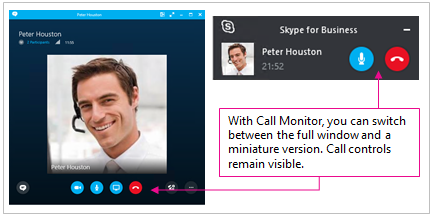
Betygsätt mitt samtal
Med funktionen Betygsätt mitt samtal kan administratörerna av Skype för företag – Server 2015 samla in samtalsdata, få tillgång till standardrapporter och exportera rådata för ytterligare analys. Användarna ombeds att delta i en enkät efter avslutat samtal.
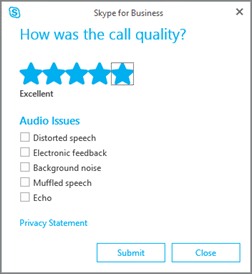
Rapporter från Betygsätt mitt samtal är inte tillgängliga för administratörer i Skype för företag – Online-klientorganisationen.
Snabb åtkomst till samtalskontroller
Åtkomst till knapp satsen och samtals kontrollerna är ännu bättre. För samtals planer i Microsoft 365-samtal visas knapparna för Dial-pad och samtal i hela samtalet. För andra samtal kan du nå knapp satserna för Dial-pad och samtal med ett enda klick.
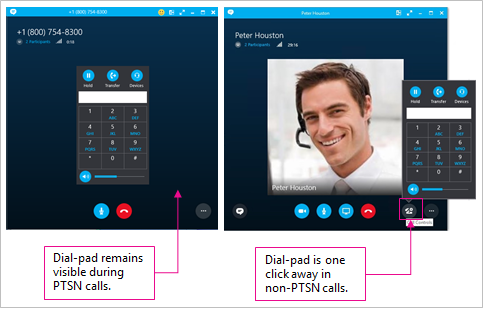
Uttryckssymboler
Skype för företag innehåller nu samma uppsättning uttryckssymboler som konsumentversionen av Skype. Du kan stänga av uttryckssymboler i Skype för företag genom att gå till Alternativ > IM. Ingen serverinställning är tillgänglig.
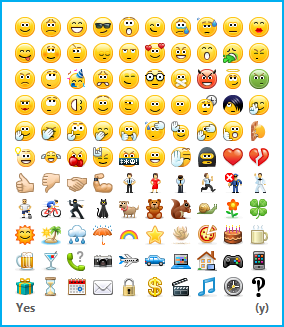
Skype för företag finns nu för Mac
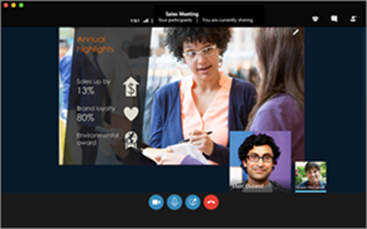
Skype för företag på Mac ger
ett nytt gränssnitt,
förenklade kontroller
och
några fantastiska nya tillägg.
Nytt utseende och ny känsla
Om du redan använder konsumentversionen av Skype kommer Skype för företag för Mac att kännas välbekant: din bild, närvaroindikatorn och enkla knappar och ikoner.
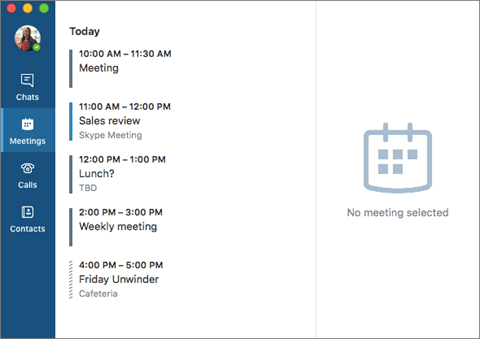
Förbättrade funktioner för möten
Enkel koppling med bara ett klick, hel skärms video och ett urval av vyer gör att mötet blir smidigare och enklare än någonsin.
-
Anslutning med ett klick Visa ditt schema för idag och imorgon, förhandsvisa mötesinformation och anslut direkt från mötesfliken.
-
Mötesåtgärder Du kan enkelt stänga av ljudet, lägga till deltagare, skicka snabbmeddelanden till kollegorna och dela och visa skrivbordet.
-
Kontakter Det har aldrig varit lättare att hitta och lägga till kontakter. Ring samtal, chatta och dela ditt skrivbord i ett kick.
-
Grupper Lägg till eller ta bort kontaktgrupper och distributionslistor. När du skickar ett meddelande till en kontaktgrupp eller distributionslista får alla i den gruppen meddelandet. (Gäller för Skype för företag – Online användare och Skype för företag – Server 2015 med uppdateringar för December 2016 eller senare.)
-
Chattar Använd snabbmeddelanden för att interagera med dina kontakter direkt och i realtid.
-
Chatthistorik Hitta en tidigare konversation och återanslut till konversationer när som helst.
-
Närvaro Tala om för andra att du är tillgänglig, se vem som är offline eller online och om de är upptagna, i ett möte eller tillgängliga.
-
Personliga anteckningar Lägg till ett meddelande till din närvarostatus för att ge andra mer information om vad du gör.
-
Video Videobild i helskärm och HD för en bättre mötesupplevelse.
-
Gruppvideosamtal Se upp till fyra mötesdeltagare i mötesfönstret samtidigt, med bättre videokvalitet, smart övergång mellan presentatörer och deltagare och möjlighet att dela innehåll.
-
Samtal Hantera alla aspekter av samtal med röstmeddelanden, missade samtal, samtalsloggar, vidarekoppling av samtal och samtidig ringning.
-
Tillgänglighet Förbättrad navigering med tangentbordet, kompatibilitet med skärmläsare och visuella förbättringar hjälper till att göra Skype för företag på Mac mer användarvänligt för alla.
Fler fördelar på gång
Under de kommande månaderna tillkommer flera nya funktioner, bland annat offlinemeddelanden, videobaserad skärmdelning, programdelning och inspelning av möten. Mer information finns i Nyheter i Skype för företag och kända problem .










